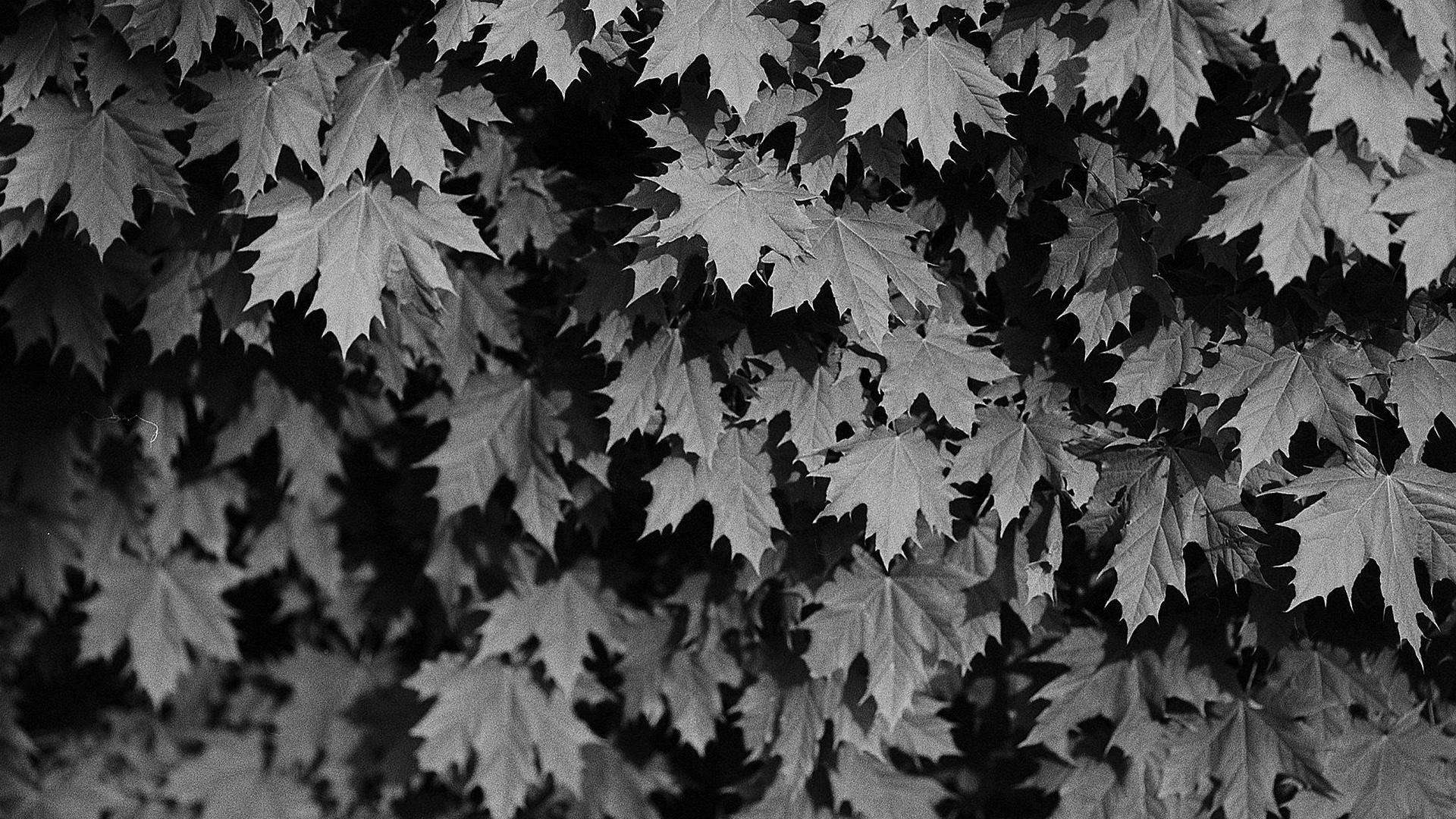HiveOS
Commandes les plus utilisés
ligne de commande – HiveOS
hive-replace -y --stable
nvidia-driver-update --list nvidia-driver-update
selfupgrade
uname -a neofetch htop cat /proc/version cat /etc/lsb-release lsb_release -a
sudo apt-get install mon_paquet apt install neofetch
…
Commandes Linux pour les débutants
…
Commandes simples
agent-screen — afficher l’agent client Hive (vous pouvez en sortir avec Ctrl + A, D)
firstrun -f — demander à nouveau l’identifiant et le mot de passe du rig
mc — gestionnaire de fichiers comme Norton Commander mais pour Linux
selfupgrade — mise à niveau depuis la console, comme pour appuyer sur un bouton sur le Web
sreboot — faire un redémarrage
sreboot shutdown — faire un arret du systeme
Miners
miner — afficher l’écran du mineur en cours d’exécution (vous pouvez en sortir avec Ctrl + A, D)
miner start, miner stop — démarrer ou arrêter le mineur actuellement configuré
miner log, miner config — selfexplaining
System Logs
dmesg — pour voir les messages système, principalement pour voir le journal de démarrage
tail -n 100 /var/log/syslog — pour afficher les 100 dernières lignes du journal système
Internet
ifconfig — afficher les interfaces réseau (RJ45)
iwconfig — afficher les adaptateurs sans fil
Raccourcis clavier
Ctrl+C — arrêter toute commande en cours d’exécution
Changez les écrans des mineurs, détachez-les du terminal:
Ctrl+A, D — se détacher de l’écran (mineur ou agent) pour le laisser fonctionner
Ctrl+A, Space or Ctrl+A, 1,2,3 — basculer entre les écrans si vous avez un deuxième mineur en cours d’exécution et ainsi de suite
…
Commandes avancées
Statut / Diagnostiquer
agent-screen log — afficher les journaux de diverses parties (vous pouvez essayer log1 et log2) de l’agent Hive
hello — dire Hello au serveur: pour actualiser les adresses IP, les configurations, etc. (normalement, il est exécuté au démarrage)
net-test — vérifier et diagnostiquer votre connexion réseau
timedatectl — afficher les paramètres de synchronisation de l’heure et de la date
top -b -n 1 — afficher la liste de tous les processus
wd status — afficher l’état et le journal de hachage
AMD
amd-info — afficher les informations sur les cartes AMD
amdcovc — afficher des informations sur l’alimentation des cartes AMD
amdmeminfo — afficher les informations sur la mémoire des cartes AMD
wolfamdctrl -i 0 –show-voltage — afficher le tableau de tension pour AMD GPU # 0
Nvidia
journalctl -p err | grep NVRM — afficher les erreurs récentes du GPU Nvidia, le cas échéant
nvidia-info — afficher les informations sur les cartes Nvidia étendues
nvidia-driver-update — mettre à jour les pilotes Nvidia
nvidia-driver-update 430 — téléchargez et installez le dernier pilote de la série 430. * 430 utilisé pour l’exemple
nvidia-driver-update –nvs — réinstaller les paramètres nvidia uniquement
nvidia-smi — afficher les informations sur les cartes Nvidia
nvtool –clocks — afficher les horloges core / mem pour tous les GPU Nvidia
Hardware
gpu-fans-find — faites tourner les fans de GPU de la première carte à la dernière pour faciliter la recherche du GPU requis
Vous pouvez spécifier le numéro de la carte, puis les fans commenceront dessus. Si le worker démarre correctement, il est assez facile de savoir quelle carte correspond à quel bus
Par exemple, si la carte GPU0 a un bus 01: 00.0 et que vous voulez le trouver, utilisez la commande gpu-fans-find 0. Cette commande fera tourner les ventilateurs uniquement sur cette carte pendant un certain temps. Et ainsi de suite, en suivant l’exemple.
sensors — afficher les lectures de tension / température de la carte mère et du processeur
sreboot wakealarm 120 — arrêtez le bloc d’alimentation et démarrez en 120 secondes
Upgrade / Installation
disk-expand -s — étendre une partition Linux pour remplir l’espace disque restant
hpkg list miners — lister tous les mineurs installés
hpkg remove miners — désinstaller tous les mineurs
nvidia-driver-update –remove — supprimer tous les packages de pilotes Nvidia téléchargés sauf actuellement installés
selfupgrade –force — mise à niveau forcé; cela peut aider dans les situations où l’auto-mise à niveau indique que Hive est à jour, mais en fait ce n’est pas le cas
Logs
journalctl -u hive –no-pager — afficher le journal de démarrage du service Hive
logs-off — écrire tous les journaux dans la RAM pour réduire l’usure du lecteur flash USB (par défaut)
journalctl -u hivex –no-pager — afficher le journal du serveur X (interface utilisateur graphique)
logs-on — écrire tous les journaux sur le disque, ils resteront après les redémarrages
source – Wiki Hive Os France